Comment créer une story Facebook

Les stories Facebook peuvent être très amusantes à réaliser. Voici comment vous pouvez créer une story sur votre appareil Android et votre ordinateur.
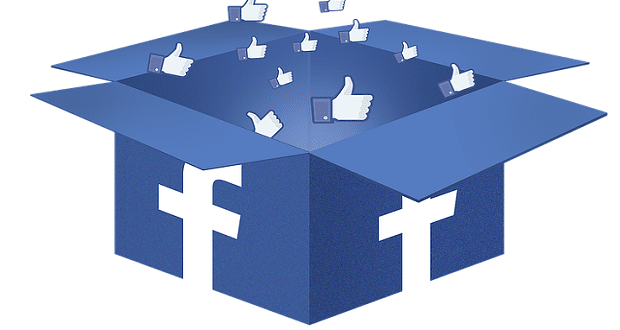
En ajustant les paramètres de confidentialité pour des publications Facebook spécifiques , vous pouvez empêcher ceux qui critiquent toujours ces types de publications de voir ce que vous publiez. Tout ce que vous avez à faire est de suivre ces instructions.
Si les publications dont vous souhaitez modifier les paramètres de confidentialité sont nouvelles, cliquez à l'endroit où il est indiqué : « Qu'est-ce que vous pensez (votre nom) ? »
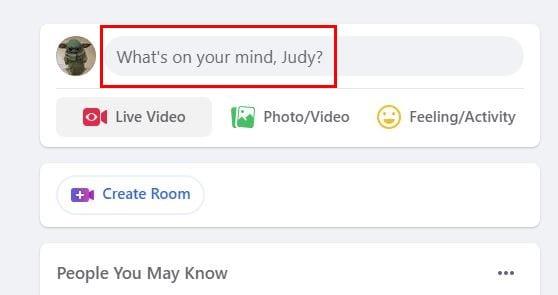
Sous votre nom , les paramètres de confidentialité seront définis sur amis par défaut. Cliquez sur le menu déroulant pour accéder à plus d'options. Vous pouvez choisir parmi des options telles que :
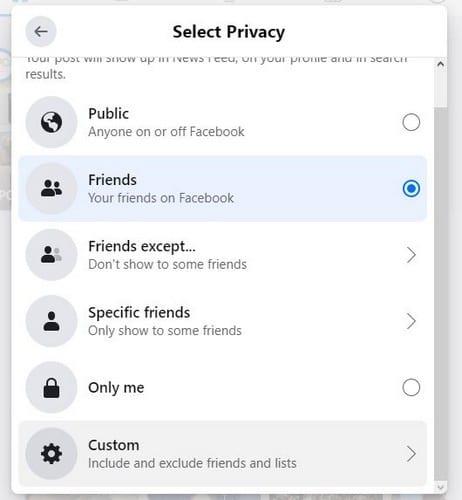
Choisissez l'option personnalisée si vous souhaitez partager vos publications avec des amis, mais que vous souhaitez exclure certains amis. Ajoutez la personne avec laquelle vous ne souhaitez pas partager cette publication dans la zone Ne pas partager avec, et vous êtes prêt à partir. Facebook n'informera pas cet ami que vous ne vouliez pas partager cette publication avec lui.
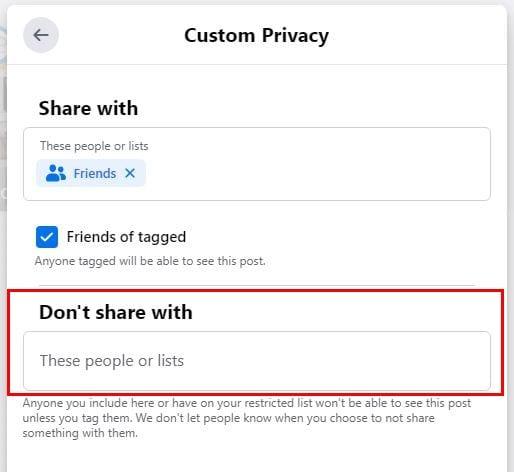
Astuce : si vous ne voulez pas qu'un ami en particulier voie cette publication, il est préférable de préciser dans vos publications que vous ne voulez pas que quelqu'un identifie quelqu'un d'autre dans la publication. En ne faisant pas cela, le contact que vous ne vouliez pas voir cette publication pourrait être tagué par quelqu'un et voir la publication de toute façon.
Ne vous inquiétez pas si les articles ont déjà été publiés, car il est toujours possible de modifier les paramètres de confidentialité et d'autres choses. Recherchez les publications auxquelles vous souhaitez apporter des modifications ; si vous voulez changer qui peut voir la publication, cliquez sur l'icône des personnes juste en dessous de votre nom.
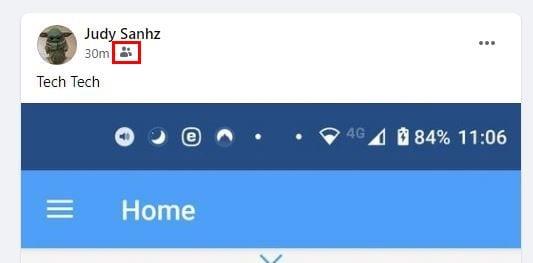
Lorsque vous cliquez sur cette option, vous obtenez les mêmes paramètres de confidentialité que vous avez vus précédemment. Les seules personnes qui peuvent voir votre publication sont Amis , Amis sauf, Amis spécifiques, Moi uniquement ou Personnalisé sont les options répertoriées.
En cliquant sur les points à droite de la publication, vous pouvez choisir de :
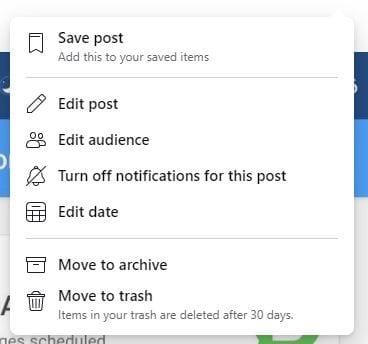
Ces modifications ne s'appliqueront qu'à ce poste spécifique. Ainsi, si vous souhaitez que ces modifications s'appliquent à d'autres publications, vous devrez également répéter le processus sur ces publications.
Pour modifier le paramètre de confidentialité d'une publication spécifique sur votre appareil Android, ouvrez Facebook et localisez la publication. Appuyez sur votre photo de profil qui se trouve sur les publications auxquelles vous souhaitez apporter des modifications. Appuyez sur les points à droite et accédez à Gérer les publications.
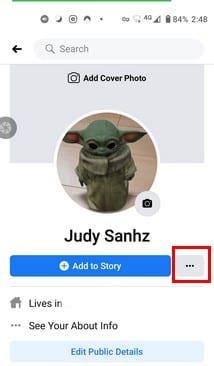
Sélectionnez Journal d'activité et appuyez sur les points des publications dont vous souhaitez modifier les paramètres de confidentialité. Lorsque la fenêtre apparaît ci-dessous, choisissez l'option Modifier la confidentialité.
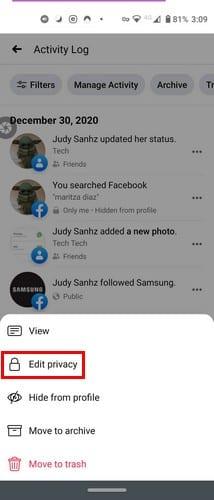
Une fois que vous êtes dans Modifier la confidentialité, vous pouvez choisir parmi les options de confidentialité mentionnées précédemment.
C'est une pensée réconfortante de savoir que vous disposez de ces options de confidentialité lorsque vous publiez sur Facebook. Peut-être qu'un message vous a causé des problèmes, et vous voulez le limiter à ceux qui ne s'y tromperont pas. Que ce soit sur votre ordinateur ou votre appareil Android, Facebook est là pour vous.
Les stories Facebook peuvent être très amusantes à réaliser. Voici comment vous pouvez créer une story sur votre appareil Android et votre ordinateur.
Pour signaler un escroc sur Facebook, cliquez sur Plus d
Pour bloquer quelqu
Si vous souhaitez simplement demander des recommandations à des amis pour une activité spécifique, allez dans 'Qu'est-ce qui vous préoccupe ?' et posez votre question.
Vous pouvez utiliser les listes d’amis "Amis amis" ou "Restreint" sur Facebook pour partager moins avec des personnes spécifiques.
Si vous ne savez pas ce que sont les impressions, la portée et l’engagement sur Facebook, continuez à lire pour le découvrir. Voici une explication facile.
Pour arrêter de voir les publications des groupes Facebook, allez sur la page de ce groupe et cliquez sur Plus d
Pour créer des événements récurrents sur Facebook, allez sur votre Page et cliquez sur Événements. Ensuite, ajoutez un nouvel événement et cliquez sur le bouton Événement récurrent.
Vous pouvez ajouter plusieurs co-organisateurs à un événement Facebook. Pour cela, allez dans les Paramètres de l
Si vous tombez sur un compte ou une page Facebook faux ou cloné, la meilleure chose à faire est de le signaler à Meta.
Il n
Vous essayez de téléverser une photo ou une vidéo sur Facebook, mais le téléversement est bloqué indéfiniment ? Découvrez comment débloquer les téléversements bloqués sur Facebook Android.
Les Amis proches sont des personnes avec qui vous souhaitez tout partager. En revanche, les Connaissances sont des personnes avec qui vous pourriez vouloir partager moins.
Savoir comment modifier les paramètres de confidentialité de Facebook sur un téléphone ou une tablette facilitera la gestion de votre compte.
Découvrez comment bloquer quelqu
Découvrez comment protéger votre vie privée sur Facebook en masquant vos photos au public et à vos amis. Suivez nos conseils pratiques pour une gestion efficace de votre confidentialité.
Découvrez les distinctions entre amis proches et connaissances sur Facebook et apprenez à gérer vos paramètres de confidentialité.
Découvrez comment les listes de connaissances et restreintes sur Facebook peuvent vous aider à partager moins d
Apprenez à rendre votre compte Facebook privé pour protéger vos informations personnelles.
Découvrez si Facebook supprime automatiquement les comptes désactivés et obtenez des conseils pour éviter les arnaques.
Les stories Facebook peuvent être très amusantes à réaliser. Voici comment vous pouvez créer une story sur votre appareil Android et votre ordinateur.
Découvrez comment désactiver les vidéos en lecture automatique ennuyeuses dans Google Chrome et Mozilla Firefox grâce à ce tutoriel.
Résoudre un problème où la Samsung Galaxy Tab A est bloquée sur un écran noir et ne s
Un tutoriel montrant deux solutions pour empêcher définitivement les applications de démarrer au démarrage de votre appareil Android.
Ce tutoriel vous montre comment transférer un message texte depuis un appareil Android en utilisant l
Comment activer ou désactiver les fonctionnalités de vérification orthographique dans le système d
Vous vous demandez si vous pouvez utiliser ce chargeur provenant d’un autre appareil avec votre téléphone ou votre tablette ? Cet article informatif a quelques réponses pour vous.
Lorsque Samsung a dévoilé sa nouvelle gamme de tablettes phares, il y avait beaucoup à attendre. Non seulement les Galaxy Tab S9 et S9+ apportent des améliorations attendues par rapport à la série Tab S8, mais Samsung a également introduit la Galaxy Tab S9 Ultra.
Aimez-vous lire des eBooks sur les tablettes Amazon Kindle Fire ? Découvrez comment ajouter des notes et surligner du texte dans un livre sur Kindle Fire.
Vous souhaitez organiser le système de signets de votre tablette Amazon Fire ? Lisez cet article pour apprendre à ajouter, supprimer et éditer des signets dès maintenant !























